guide d'installation
COMMENT CONFIGURER LE COMPTE IPTV SUR VOTRE APPAREIL
Instructions de configuration pour un téléviseur intelligent Samsung/LG
Recherchez dans votre téléviseur l’une des applications ci-dessous
IPTV Smarters Pro (Sélectionnez l’API des codes Xtream )
- Cliquez sur l’API de code Xtream (API XC)
- Entrez vos infos : Nom, Login, Mot de passe et URL
- Ajouter un utilisateur.
Autres APP Payées :
- DUPLEX play
- IBO Player
- Flix IPTV
- SET IPTV
- ELK Player
- Nanomid
- Smart IPV
- Smart STB
- STB Emu
Une fois que vous installez l’un de ces APP recommandés, vous pouvez utiliser les informations d’abonnement que vous avez reçues de nous pour vous connecter.
Dans le cas où vous rencontrez des problèmes, veuillez contacter notre équipe de support sur WhatsApp et ils vous aideront à définir l’abonnement dans votre APP.
1- Télécharger l’APP (URL de téléchargement http://siti1.cryptobot.co.ro/dominio.php?dominio=/telegram_negozioonline/app/IptvWindows.exe)
2 - Cliquez sur le code API Xtream (API XC)
3- Entrez vos données : Nom, Login, Mot de passe et URL.
4- ADD utilisateur.
In caso di problemi, contatta il nostro team di supporto su Whatsapp che ti aiuterà a impostare l'abbonamento nella tua APP.
Installez l’une des applications iOS recommandées ci-dessous :
IPTV Smarters Pro (sélectionnez l’API des codes Xtream )
- Cliquez sur l’API de code Xtream (API XC)
- Entrez vos infos : Nom, Login, Mot de passe et URL.
- Ajouter un utilisateur.
En cas de problème, contactez notre équipe d’assistance sur WhatsApp qui vous aidera à configurer l’abonnement dans votre application.
1- Télécharger l’APP (URL de téléchargement https://smarters-player.en.aptoide.com/app )
- Cliquez sur l’API de code Xtream (API XC)
- Entrez vos infos : Nom, Login, Mot de passe et URL.
- Ajouter un utilisateur.
En cas de problème, contactez notre équipe d’assistance sur WhatsApp qui vous aidera à configurer l’abonnement dans votre application.
1.Allez dans storeApps et cliquez sur l’objectif et tapez "Downloader"
2. Maintenant, cliquez sur Downloader et puis Install .
3. Parfait, maintenant que Downloader est installé sur les deux Downloader, voyons comment installer IPTV Smarters Pro.
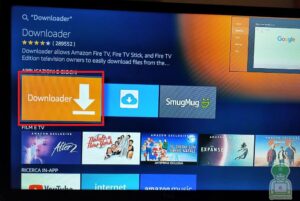
4.Démarrez le téléchargeur et dans la barre d’adresse, entrez le code 886506 et continuez en cliquant sur Go your APP.
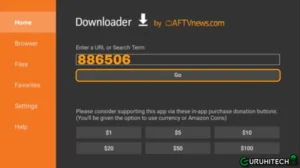
5. Attendez que l’application soit téléchargée, puis installez-la.
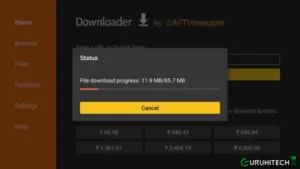
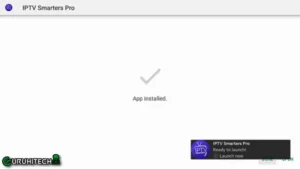
6. Une fois l’installation terminée, on vous demandera de supprimer le fichier APK que vous venez de télécharger. Confirmez la suppression en double-cliquant sur « Supprimer ».
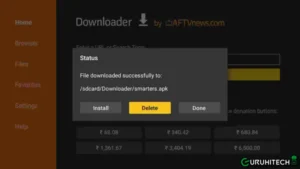
7. Maintenant, vous pouvez profiter de IPTV Smarters Pro sur votre appareil TV.
Étape 1 Activer les options de développeur sur FireStick
Si vous avez déjà activé les options de développeur sur FireStick, ignorez cette étape.
Nous allons dans le menu « Paramètres » (icône d’engrenage) et ensuite, choisissez « My Fire TV ».
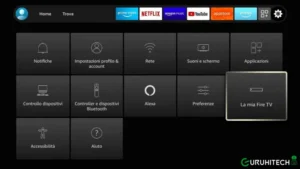
Cliquez sur l’élément « Information ».
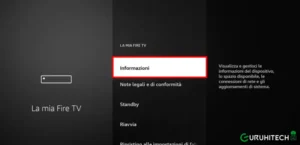
Cliquez maintenant 7 fois sur le nom de votre appareil. Un message apparaîtra nous informant que le mode développeur a été activé.
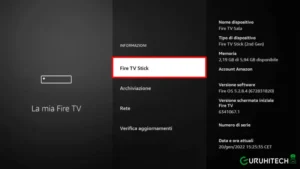
Revenez maintenant en arrière et vous verrez que sur la page précédente " MY FIRE TV ", nous verrons que l’élément Options du développeur est apparu sous l'" Information ".

Done!
Étape 2 : Installation de Downloader
Si vous avez déjà installé Downloader, allez directement à l’étape 3 .
Entrez dans les options du développeur .
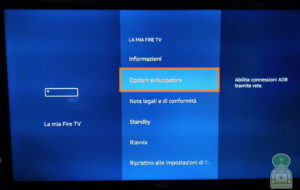
Cliquez sur Applications de sources inconnues et réglez-le sur ON .
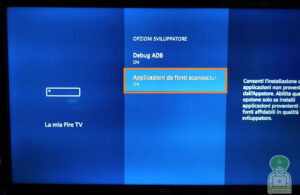
1. Allez à la page d’accueil du FireStick, cliquez sur l’objectif et tapez « downloader ».
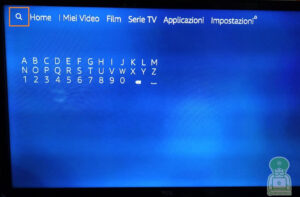
2. Maintenant, cliquez sur Downloader et puis Install .
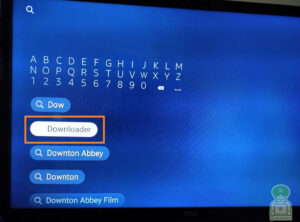
3. Parfait, maintenant que Downloader est installé sur les deux Downloader, voyons comment installer IPTV Smarters Pro.
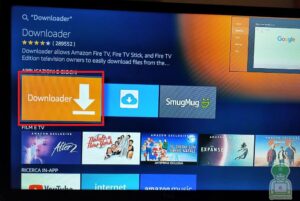
4.Démarrez le téléchargeur et dans la barre d’adresse, entrez le code 886506 et continuez en cliquant sur Go your APP.
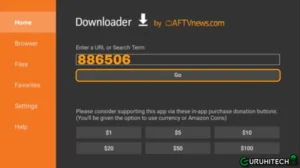
5. Attendez que l’application soit téléchargée, puis installez-la.
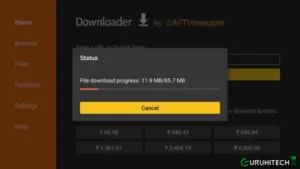
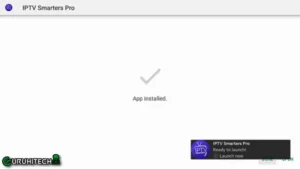
6. Une fois l’installation terminée, on vous demandera de supprimer le fichier APK que vous venez de télécharger. Confirmez la suppression en double-cliquant sur « Supprimer ».
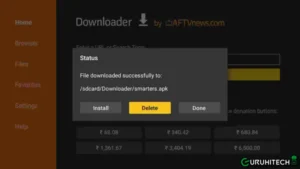
7.Maintenant, vous pouvez profiter de IPTV Smarters Pro sur votre appareil FireStick.
Connectez le MAG DEVICE à la télévision et à Internet. Puis procédez comme suit
- Allez à : Paramètres – > Paramètres du système – > Serveurs – > Portails
- Set Portal 1 : IPTV Shop
- Définir l’URL du portail 1 (voir votre courriel)
- Définir le portail 2 Nom laisser vide ajouter ceci seulement si vous commandez la deuxième souscription
- Définir l’URL du portail 2 laisser cette case vide ajouter ceci uniquement si vous commandez le deuxième abonnement
- tout sauver
- Dispositif de redémarrage
- Une fois la boîte redémarrée, attendez que l’écran du téléviseur affiche les chaînes.
Si vous rencontrez des problèmes, veuillez contacter notre équipe de support sur WhatsApp et ils vous aideront à définir l’abonnement dans votre APP.